Доброго часу доби шановні читачі блогу helpcomputerblog.ru, багато користувачів зустрічалися з такою проблемою як мимовільна перезавантаження комп'ютера. Я розповім вам про причини і способи їх усунення
Якщо ви зіткнулися з проблемою, коли комп'ютер перезавантажується або вимикається при включенні або під час роботи в Windows, то цього може бути кілька причин.
Комп'ютер перезавантажується при завантаженні (відразу після включення) при відмові обладнання, викликаного різними апаратними збоями.
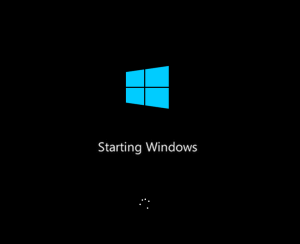
Однією з найпоширеніших причин, коли комп'ютер відмовляється запускатися, є перегрів процесора або помилки в системі харчування. Спочатку перевірте температуру процесора і материнської плати. Для цього необхідно зайти в BIOS комп'ютера. Для чого натисніть кнопку Delete, F2, F10, Esc або іншу (вказана в описі до материнської плати). У самому BIOS необхідно знайти розділ, в якому відображаються температурні характеристики комплектуючих. Це може бути розділ PC Health Status, Power, Advanced, H / W Monitor або інший. Температура процесора (CPU) не повинна бути вище 80-90 градусів Цельсія, а системної плати (Mother Board) - не вище 60-70 градусів.
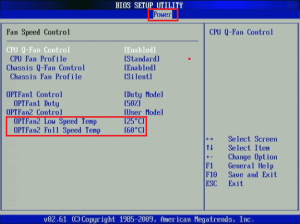
Причиною перегріву процесора може бути непрацюючий кулер, наявність рясного шару пилу або висохла термопаста між процесором і радіатором охолодження. Відкрийте системний блок комп'ютера і проведіть ретельне очищення від пилу при відключеному електроживленні. Для цього скористайтеся балончиком зі стисненим повітрям і не забувайте подбати про достатню вентиляцію. Не слід використовувати для очищення пилосос, так як дуже легко пошкодити тендітні радіоелементи на материнській платі.

Після того, як пил буде видалена, зробіть включення комп'ютера з відкритою кришкою і подивіться на вентилятор охолодження процесора. Якщо він не обертається, переконайтеся, що він підключений до відповідного роз'єму. При вимкненому комп'ютері перевірте обертання лопаток вентилятора вручну, можливо, між лопатою і радіатором потрапив сторонній предмет, і кулер просто заклинило. В іншому випадку, кулер може зажадати заміни, якщо на вашому ПК досить потужний блок живлення, то можна встановити додатковий кулер, правда, тут треба бути акуратніше: часто неграмотний розрахунок може привести до того, що додатковий кулер розіб'є повітряний потік і принесе більше шкоди, ніж користі.

Однак, якщо вентилятор справно працює, то ймовірною причиною перегріву є поганий теплової контакт між поверхнею процесора і радіатором. Демонтуйте радіатор охолодження з процесора і видаліть залишки термопасти на їх поверхнях. Нанесіть тонкий рівномірний шар нової термопасти на поверхню радіатора і процесора. Акуратно змонтуйте радіатор на місце і перевірте температуру процесора в BIOS.

Можливе й інше поведінку комп'ютера при запуску - поява повідомлень про помилку, пов'язаних з охолодженням або жорстким диском. У разі проблем з охолодженням система самодіагностики сповіщає користувача про те, що один з компонентів працює з перегрівом (зазвичай це процесор) через недостатню тепловіддачі. Наприклад, помилка "System Fan (90b)" свідчить про те, що є помилка в роботі вентилятора (FAN). Слід перевірити в такому випадку сам вентилятор і по можливості замінити термопасту.

Поява на екрані монітора помилки типу "Non-System disk or disk error" говорить про те, що завантажувальний сектор на жорсткому диску пошкоджений, і операційна система не може бути завантажена. Це трапляється, якщо підключити до комп'ютера порожній (новий) жорсткий диск без встановленої ОС. Однак якщо ви впевнені, що операційна система на жорсткому диску встановлена і він працював нормально, то є ймовірність, що завантажувальний сектор пошкодили віруси. Для відновлення працездатності можна скористатися завантажувальним диском LiveCD з встановленим антивірусним сканером, наприклад, Dr.Web LiveCD. Також бажано провести перевірку жорсткого диска на наявність збійних секторів і помилок за допомогою утиліти Victoria або MHDD ( завантажити / Дивитися відео ).
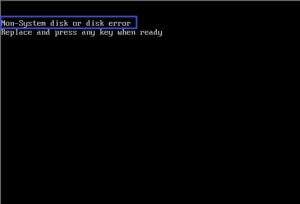
Іншою можливою причиною перезавантаження комп'ютера може бути помилки в оперативній пам'яті. Для перевірки оперативної пам'яті вам знадобиться завантажувальний диск або флешка LiveCD з утилітою Memtest86 + (Завантажити). Зайдіть в BIOS і змініть порядок завантаження пристроїв, поставивши першим CD / DVD привід або порт USB. Змінити налаштування в BIOS можна зазвичай на вкладці Boot або Advanced BIOS Futures в залежності від виробника і версії BIOS.
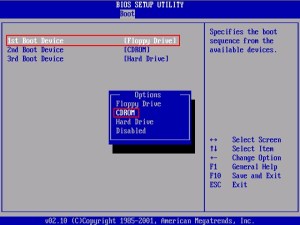
Далі виробляємо перезавантаження (Ctrl + Alt + Delete) і завантажується з LiveCD завчасно встановленого в привід комп'ютера. Для цього необхідно буде натиснути одну з клавіш клавіатури, інакше комп'ютер почне завантажуватися як зазвичай з жорсткого диска.
Після завантаження LiveCD запускаємо утиліту Memtest86 + і виконуємо тестування пам'яті. Поява відповідних комірок (виділяються червоним рядком) свідчить про те, що оперативна пам'ять вийшла з ладу і її слід замінити. Слід зазначити, що комп'ютер може перезавантажуватися через помилки в оперативній пам'яті не тільки при старті, а й при активній роботі в Windows. Справа в тому, що коли додаток спробує звернутися до пошкодженої осередку пам'яті, то відбудеться автоматичне перезавантаження або висвітиться вікно BSOD (синій екран смерті). Дивись відео .
Наступною причиною відмови запуску системи може бути несправність в самому блоці живлення. Відсутність харчування на окремих комплектуючих системного блоку або знижений (підвищений) напруги в окремих лініях живлення призводить до збоїв в роботі апаратної частини комп'ютера. Внаслідок чого комп'ютер буде тут же перезавантажуватися або вимикатися при включенні. Перевірити працездатність блоку живлення в домашніх умовах проблематично. Але все ж зверніть увагу, включаються вентилятори охолодження на ньому чи ні. Можливо, причина несправності в банальному перегріві. З цієї ж причини блок живлення слід почистити від пилу, що скупчився.
Зверніть увагу також на конденсатори і на обмотки імпульсних трансформаторів. Конденсатори не повинні бути роздутими, а обмотки мати слідів перегріву (підгоріла ізоляції). Також слід звернути увагу і на конденсатори на самій материнській платі. У разі виявлення роздутих конденсаторів (діжок) зверніться в ремонтну службу.

Переконатися в несправності блоку живлення, можна лише встановивши на комп'ютер новий блок живлення, наприклад, з іншого комп'ютера. Ремонтувати дешевий блок живлення іноді буває недоцільно, а в деяких випадках може привести до виходу комп'ютера з ладу.
Стан обладнання, в тому числі і збої в харчуванні, діагностуються на початковому етапі включення комп'ютера системою POST. При цьому вбудований динамік (якщо він присутній і підключений до материнської плати) буде сповіщати користувача про неполадки звуковими сигналами, прислухайтеся до них:
- повторювані короткі сигнали або безперервний звук високої тональності говорять про помилку в роботі блоку живлення;
- повторювані довгі сигнали свідчать про проблеми в роботі оперативної пам'яті;
- чергується сигнал низької і високої тональності свідчить про помилки в роботі CPU.
Справний комп'ютер при включенні видає один короткий сигнал.

Причиною відмови роботи комп'ютера може бути установка нового пристрою. У цьому випадку новий пристрій (жорсткий диск, відеокарта, оперативна пам'ять або інше) може конфліктувати з іншими встановленими пристроями і самій системній платою. Спробуйте тимчасової відключити новий пристрій і подивіться, як буде вести себе комп'ютер. Якщо новий пристрій встановлюється в слот розширення PCI-Express, то спробуйте встановити його в сусідній слот. Теж відноситься і до оперативної пам'яті. При підключенні додаткового жорсткого диска слід уважно читати інструкцію з підключення та правильно встановити перемички (Master, Slave) з боку підключення харчування. Можливо, що підключається пристрій зовсім не підтримується материнською платою. Перегляньте можливість підключення пристрою в керівництві системної плати.
Комп'ютер перезавантажується після завантаження операційної системи. Причиною такої поведінки може бути як перегрів комплектуючих, так і програмні або апаратні збої (помилки оперативної пам'яті, неправильна робота блоку живлення, відеокарти та інше).
Перегрів комплектуючих може позначатися не відразу, спочатку комп'ютер починає "пригальмовувати", а потім відбувається автоматичне перезавантаження. Для контролю температурних характеристик системної плати, процесора, відеокарти, для цього використовуйте одну з популярних утиліт - FanSpeed або AIDA64, щоб виявити джерело перегріву ( завантажити / Дивитися відео ).
Після чого необхідно провести заміну кулера (якщо несправність в ньому) і поміняти термопасту.
До збоїв і несподіваним перезавантаженням призводить зараження комп'ютера вірусами, що дуже поширено. Для видалення вірусів необхідно оновити антивірусне ПЗ і зробити повне сканування комп'ютера. Якщо в нормальному режимі завантаження обривається, слід спробувати провести запуск Windows в безпечному режимі. Для цього на початковому етапі завантаження натисніть клавішу F8 і виберіть відповідний тип запуску. У безпечному режимі також поновіть антивірусне ПЗ і проведіть повне сканування. Також можна скористатися окремим антивірусним сканером Dr.Web Cureit або завантажувальним диском, наприклад, Dr.Web LiveCD ( завантажити / Дивитися відео ).
Слід проаналізувати і програми в автозавантаження Windows, можливо, туди самостійно прописався вірус. Для аналізу автозапуску системи зручно використовувати утиліту Autoruns, яка дозволяє прибрати з автозапуску шкідливі програми. Також можна скористатися штатним засобом управління автозапуском - msconfig. Відкрийте меню "Пуск" і відкрийте вікно "Виконати", де впишіть 'msconfig' і натисніть Enter. На вкладці "Автозавантаження" зніміть галочки з усіх програм, які у вас в підозра.
У безпечному режимі можна скористатися засобом відкату змін - відновленням системи з раніше створеної точки відновлення (за умови, що ви використовуєте цю службу). Перейдіть в панель управління і відкрийте розділ "Відновлення", потім запустіть майстер відновлення, натиснувши на кнопку "Запуск відновлення системи".
Причиною несподіваної перезавантаження комп'ютера може бути несумісність драйверів і програмного забезпечення з встановленим обладнанням. Щоб позбутися від подібних проблем слід встановлювати тільки оригінальні драйвера з офіційного сайту або з компакт-диску. Допомогти у визначенні програмного збою може повідомлення BSOD.
Якщо перезавантаження виконується без появи "синього екрану", то ймовірно він відключений. Зайдіть в Панель управління і відкрийте розділ "Система" де відкрийте додаткові параметри системи. На вкладці "Додатково" зайдіть в параметри завантаження і відновлення і приберіть галочку "Виконати автоматичну перезавантаження". Тепер при виникненні критичної помилки на екрані буде відображатися повідомлення BSOD, за кодом помилки якого можна судити про несправному модулі або бібліотеці програми.
Коди помилок можна знайти в мережі Інтернет або відшукати рішення подібних проблем на комп'ютерних форумах, так як можливих джерел проблем може бути маса. Наприклад, популярна програма Skype після чергового оновлення початку конфліктувати з веб-камерою ноутбука HP і під час запуску програми комп'ютер видає "синій екран смерті". Причому після установки програма встигає прописати себе в автозапуску і при черговій завантаженні системи комп'ютер просто перезавантажується. В такому випадку рішенням проблеми може бути оновлення драйверів веб-камери, або установка попередньої версії програми або ж зовсім видалення програмного продукту.
Всім поки і до нових зустрічей!
Також на цю тему дивіться відео:


